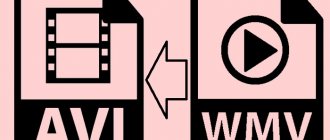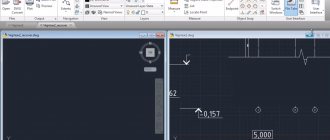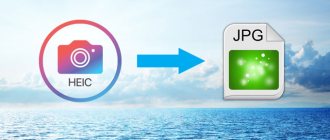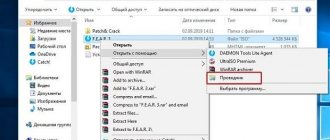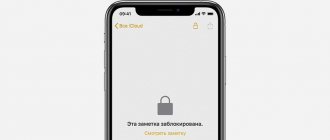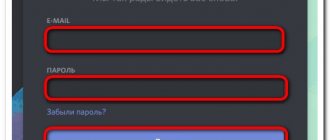Если Вам понадобился перевод аудио в текст, то Вам понадобятся программы для транскрибации. Можно конечно, и вручную переводить. Точнее “в ушную”  Но, согласитесь, это как-то сильно уж неправильно… Хотя я лично знаю таких вундеркиндов, которые зарабатывали на транскрибации без всяких программ некоторое время. Просто потому, что не знали, что они существуют
Но, согласитесь, это как-то сильно уж неправильно… Хотя я лично знаю таких вундеркиндов, которые зарабатывали на транскрибации без всяких программ некоторое время. Просто потому, что не знали, что они существуют  Но я отвлекся…
Но я отвлекся…
Итак. Для транскрибации, то есть перевода голоса в текст, можно использовать или программы, или специальные онлайн сервисы. Или комплексный вариант, оффлайн-программа + онлайн-сервис. Сейчас я расскажу, какие программы и сервисы для расшифровки аудиозаписей я знаю.
Небольшое замечание! Я убрал ссылки на конкретные программы из текста статьи. Почему? Дело в том, что некоторые программы изменили ссылки. Другие выпустили новые версии. Короче, я это сделал, чтобы Вас не путать. Все указанные ниже программы легко находятся путем “загугливания”
. В крайнем случае напишите мне – подскажу..
Транскрибация вручную
Если Вы хотите экстрима, то попробуйте перевести речь в текст вручную. Даже если Вы планируете в дальнейшем для транскрибации активно использовать программы или сайты, о которых я расскажу ниже, все равно попробуйте это поделать “ручками”. Точнее “ушками”.
Это достаточно сложно. Точнее, технически-то, как раз ничего сложного нет. Берете аудиозапись, прослушиваете несколько секунд. Записываете. Возвращаетесь. Слушаете снова. Проверяете, все ли верно записали. И так следующий кусок. То есть, идея простая.
Сложность заключается в том, что сразу запомнить большой объем информации очень сложно. Вы играли когда-либо в “глухие телефончики”?  Вот такой же итог часто получается в случае “ручной транскрибации”, когда “переводчик” пытается запомнить сразу много информации.
Вот такой же итог часто получается в случае “ручной транскрибации”, когда “переводчик” пытается запомнить сразу много информации.
Так зачем же я Вам советую попробовать ручную расшифровку аудио в текст? Дело в том, что какие-бы ни были классные программы для транскрибирования, о которых я буду рассказывать дальше, иногда они не могут помочь. Например:
- В комнате шумно
- Диктор говорит тихо
- Диктор говорит с сильным акцентов
- У диктора “фефекты фикции”
- Записан на плохой микрофон
- Одновременно говорит много людей
- Диктор “вклинивает” иностранные фразы. Или малоупотребительные
Короче, “кочек”, на которых может застопориться Ваша программа масса. И в этом случае нужно подключать транскрибацию “вручную”.
Настройка параметров вывода CDA в MP3 Конвектора.
Второй шаг заключается в выборе параметров вывода. Сперва, укажите папку в которую будут сохраняться сконвертированные MP3 файлы, и выберите вариант действия которое нужно выполнить если файл уже существует — создать новый файл, перезаписать или пропустить существующий файл.
Кроме того, укажите в каком режиме CDA в MP3 Конвертеру сохранять полученные аудио треки: в виде образа диска, в формате один MP3 файл + CUE файл, каждый трек отдельным файлом, или одним файлом.
И, наконец, выберите формат в который нужно преобразовать исходный файл (CDA в MP3) и его параметры, такие как клоичество аудио каналов, битрейт, переменный или постоянный битрейт и т.д.
После того параметры вывода указаны, можно перейти к финальному шагу — непосредственно конвертированию cda в mp3.
Заказ перевода аудио в текст у специалистов
Вообще, мне достаточно часто нужна услуга по расшифровке аудиозаписей в текст. Нужно переводить в текст мои видеоуроки. Иногда я сначала наговариваю мысли для статьи на диктофон, а потом транскрибирую. Можно конечно заниматься этим самостоятельно с помощью программ, но это отнимает много времени. Почему? Потому что программы для транскрибации не всегда верно расшифровывают слова и приходится долго править полученный текст, форматировать его, вставлять знаки препинания и таймкоды.
Поэтому я нанимаю фрилансеров. Но.. И тут есть “засады”! Очень сложно найти “правильного” фрилансера, который бы делал все четко и в срок. И особенная проблема в том, что фрилансеры (особенно молодые) плохо дружат с русским языком. И часто делают еще больше ошибок, чем программы  Поэтому я стал искать специализированный сервис, который занимается ручным переводом аудио в текст. И чтобы качественно и недорого. И… Я похоже, нашел такую фирму.
Поэтому я стал искать специализированный сервис, который занимается ручным переводом аудио в текст. И чтобы качественно и недорого. И… Я похоже, нашел такую фирму.
Сервис расшифровки аудиозаписей в текст Zapisano.org
Сейчас я расскажу, чем мне приглянулся данный сервис. Итак, смотрим. Кстати, Все картинки увеличиваются по клику…
Это пока единственный российский сервис по транскрибации аудио с личными кабинетами, который “заточен” под бизнесменов, журналистов, юристов и т.п. То есть, для тех людей, для которых качество и скорость расшифровки аудиофайлов являются самыми важными факторами.
- Начну с главного. C личного кабинета. Главный упор данного сервиса сделан на удобстве использования. Мне понравилось то, что можно заказ оформить прямо онлайн, тут же пообщаться с менеджерами и т.п. И все в одном месте. Не нужно никуда звонить, писать письма…Это здорово экономит время и нервы.
- Цены на расшифровку аудио на удивление вменяемые. Причем, эти цены даны уже “под ключ”! Кстати, я провожу сравнение стоимости расшифровки на сервисе “Записано” с фрилансеровскими в моем видео внизу этого абзаца. Много интересных моментов выясняется. Рекомендую посмотреть!
- Что еще? Есть работа с юр.лицами! Это просто супер! Можно платить по безналу по счету. А не искать наличку для платежа. Этого мне не хватало при работе с биржами фриланса.
- Есть защита информации. У многих бесплатных программ транскрибации Ваши данные могут уходить в “общий котел”. Это не есть зер гут! У “Записано” с этим все строго!
Из “приятных плюшек” хочу отметить еще три, особо мне понравившихся.
- Тестовый заказ. Бесплатный. Для проверки качества работы этого сервиса. Можете попробовать, если не уверены в качестве расшифровки.
- Работа с PayPal. Это означает, что с сервисом могут работать “забугорные” люди. Кстати, проблема с платежами, нередка в случае когда пытаются оплатить услуги российского сервиса из-за рубежа. Ну и PayPal дополнительно защищает Ваши покупки.
- Работа с аудиозаписями из судов. Для меня это ничего не говорит, но мой друг, юрист, говорит, что это крутая фишка..
Короче, не буду навязывать Вам этот сервис. Лучше сами посмотрите и решите, стоит ли с ним работать.
Ссылка на сервис Zapisano.org– https://zapisano.org/
Ну и как обещал выше, рекомендую посмотреть это видео, где я подробней разбираю этот сайт.
А вот и подоспели итоги полной расшифровки моего видеоролика. Посмотрим, что получилось!
Ну а тем, кто все-таки хочет самостоятельно освоить все тонкости расшифровки аудио в текст, нужно читать дальше!
Сервисы для перевода речи в текст
Блокнот для речевого ввода
Возможности: перевод диктуемых слов в текст, транскрибирование речи из аудио и видео с Ютуба.
Сервис автоматически расшифровывает произносимые слова по ходу надиктовки, причем умеет распознавать знаки препинания, если о. Мы надиктовали ему «Привет восклицательный знак мы тестируем запятая как справляется сервис с расшифровкой текста точка» и так далее, самые часто употребляемые знаки он распознал, но не справился с многоточием, тире, скобками и кавычками.
Тест сервиса на знаки препинания
Транскрибирование текстов из загруженных аудиозаписей и из видео с Ютуба происходит в реальном времени при воспроизведении. Загружаем файл в сервис или указываем ID видео (символы после https://www.youtube.com/watch?v=), нажимаем «Включить запись».
Сервис транскрибирует речь ведущего
Бесплатно сервис работает с транскрибированием онлайн без ограничений, а также с распознаванием голоса на аудио и видео не дольше 15 минут.
Сервис не идеальный, но работает бесплатно, прост в управлении и не требует регистрации. Результат расшифровки может быть довольно чистым — всё зависит от дикции и скорости речи. Лишний повод потренироваться, если диктуете для себя, но нужно привыкнуть называть знаки препинания, если не хочется расставлять их потом.
Инструмент полезен, когда нужно надиктовать себе материал для текста или в заметку, расшифровать подкаст или интервью. Его можно включить фоном в процессе интервью, чтобы сервис расшифровывал речь в реальном времени.
Расширение «Голосовой ввод текста» для Google Chrome
Возможности: диктовка текста в соцсетях, строке поиска и на сайтах. Диктовка в приложениях Windows,Linux и Mac.
От сервиса «Голосовой блокнот» есть браузерное расширение для переписки в соцсетях и речевого ввода текста на сайтах, а еще дополнительный модуль для использования в приложениях Windows.
Расширение для соцсетей и форумов
Расширение умеет переводить голос в текст: можно диктовать поисковые запросы, сообщения в социальных сетях и на форумах.
Попробуем надиктовать сообщение в ВКонтакте. Открываем диалог, кликаем правой кнопкой мыши и выбираем расширение.
Выбор расширения по клику правой кнопкой
Ввод подсвечивается красным, в браузере появляется окно разрешения доступа к микрофону. Разрешаем доступ, диктуем сообщение, называя знаки препинания: «Настя запятая привет восклицательный знак как твои дела вопросительный знак», готовый текст отображается в поле ввода.
Готовый текст сообщения
Сложно привыкнуть диктовать знаки препинания, на их озвучивание уходит много времени, но зато не нужно расставлять запятые вручную.
Результат расшифровки зависит от дикции говорящего, но в целом расширение для ввода хорошо справляется.
Расшифровка в любых приложениях Windows, Linux и Mac
Дополнительный бесплатный модуль для интеграции открывает тестовый период режима, который позволяет вводить текст напрямую в любые браузеры и приложения Windows: Word, Excel, Google Docs и другие — в любые места, где используется клавиатура. Для этого нужно зарегистрироваться в Голосовом блокноте и установить модуль.
Как установить модуль интеграции Голосового блокнота:
После установки модуля нужно зайти в личный кабинет и включить тестовый период:
Личный кабинет в сервисе
Если все прошло успешно, в блокноте у пункта Интеграция с OS появится срок действия тестового периода.
Даты тестового периода
Попробуем надиктовать текст, например, в Word:
- Заходим на сайт голосового блокнота, включаем запись.
- Открываем документ в Word и начинаем диктовать.
- С задержкой в пару секунд текст появляется на экране.
Транскрибация речи в текст в Word
Текст получилось надиктовать в Google Docs, Блокнот и почту Gmail:
Диктовка письма в Gmail
Чистота расшифровки зависит от дикции, громкости и скорости речи, после диктовки скорее всего придется внести несколько правок в окончаниях и заглавных буквах.
Тестовый период длится всего три дня, его хватит, чтобы понять, нужен ли вам сервис. Плата небольшая: 100 рублей за месяц, 250 за три или 800 за год использования расширенных возможностей.
Dictation.io
Возможности: расшифровка живой речи, подкастов и озвучки видео в текст в реальном времени.
Сервис Dictation заявлен как мультиязычный, он может распознавать речь на более 100 языках. Он использует движок распознавания речи Google.
Регистрация не нужна, сервис работает бесплатно. Он похож на Голосовой блокнот: нужно кликнуть на включение распознавания, надиктовать что-то самому, включить подкаст или видео с речью, а сервис в реальном времени будет слушать и распознавать текст.
С живой диктовкой он справился довольно хорошо, распознал голосовое обозначение знаков препинания «точка», «запятая».
Расшифровка диктовки специально для сервиса
Расшифровка подкаста «Это реальная история — Дело об исчезновении Кристофа Сиона» получилась не очень чистой, хотя ведущая говорила внятно. Видимо, дело в скорости речи.
Расшифровка подкаста
С транскрибированием ролика «Regional German Dialects» на канале Easy German сервис справился отлично. Ведущая с хорошей дикцией говорила в обычном не быстром темпе.
Расшифровка речи из видео
В любом случае, если человек не диктует специально для сервиса, называя знаки препинания, придется править текст. Чистота расшифровки зависит от скорости аудиодорожки, с внятной медленной речью он справляется отлично.
Dragon Dictation
Возможности: расшифровка надиктованных предложений в текст.
Программа для iOS, работает онлайн через iTunes Store. Удобно использовать на мобильном, чтобы надиктовывать на ходу замечания или идеи к новым статьям.
Расшифровка речи
Программа работает бесплатно, но только на iOS.
Otter
Возможности: распознавание англоязычной речи в записи или на диктовке с возможностью идентифицировать собеседников.
Сервис для распознавания речи и расшифровки аудио или видео. Работает только с английским языком. Если не пропустить первые шаги настройки и прочитать сервису текст на экране, он запомнит ваш голос. Это позволит ему отделять ваши реплики от чужих в записях с несколькими собеседниками.
Прочитайте это сообщение, чтобы бот вас запомнил
Сервис транскрибировал фразу на английском
Фразу «расшифруй что-нибудь на русском» он распознал так:
Фразы на других языках сервис не понимает
Можно загрузить аудио или видео с английской речью, сервис выведет текст. Некоторые спорные моменты из-за произношения могут расшифровываться неправильно.
Сервис не распознал слово penguins
Программа бесплатна, она будет полезна, если вы работаете с англоязычными источниками.
Субтитры Ютуб
Если Вам лень устанавливать какие-либо программы, а Вам нужно срочно провести транскрибацию аудиозаписи в текст, то… то просто воспользуйтесь Ютубом. Точнее субтитрами Ютуб. Как это сделать? Все просто.
Шаг 1. Залейте видео на свой канал Ютуб.
Шаг 2. Включите субтитры
Шаг 3. Нажать кнопку “Посмотреть расшифровку видео”
Шаг 4. Копируйте себе в блокнот полученный текст.
Шаг 5. Удалите метки времени и “причешите текст. Вот и все.
Субтитры Ютуб создает достаточно качественные. Единственное, много времени уходит на приведение текста в порядок. Но и в других программах, расстановка знаков препинания и приведение текста к нормальному виду тоже нужно делать. Так что…
Как конвертировать OGG в MP3 с помощью Top 9 Free OGG to MP3 Converter
Сравнивая с онлайн-конвертерами OGG в MP3, установка программного обеспечения OGG to MP3 на рабочем столе позволяет пользователям получать больше функций редактирования. И вы можете избавиться от подключения к Интернету с OGG в бесплатное программное обеспечение для конвертирования MP3, для изменения аудио в MP3 бесплатно.
Видео конвертер Freemake
Freemake Video Converter предлагает более 500 форматов, позволяющих пользователям конвертировать видеоролики YouTube в любой формат, независимо от популярных или редких форматов. С помощью Freemake Video Converter вы можете захватывать потоковое видео YouTube из Интернета и конвертировать в разные аудиоформаты. В конвертере OGG to MP3 на ПК есть много других инструментов, которые вы можете использовать, для быстрого редактирования и улучшения OGG в MP3.
Шаг 1: Загрузите и установите конвертер Freemake Video.
Вы можете получить бесплатную версию на ПК для конвертации OGG в MP3 без оплаты. Кроме того, вам нужно выбрать Custom installation вместо Express one, чтобы получить легкую версию конвертации OGG в музыку MP3.
Шаг 2. Загрузите музыку OGG в аудиоконвертер.
Нажмите кнопку Аудио на панели инструментов, чтобы импортировать файлы OGG. После этого вы можете нажать кнопку «Редактировать», кроме того, для редактирования аудиофайлов OGG в удобном режиме.
Шаг 3: Преобразование OGG в MP3-аудио.
Вы можете нажать кнопку в формате MP3 ниже. Кроме того, качество и размер выходного звука можно установить в списке Настройки.
Если вы используете Freemake Video Converter для записи потоковых видео на YouTube, вы можете добавлять субтитры в настраиваемый размер и шрифт, чтобы бесплатно переводить или добавлять специальные символы. Кроме того, инструменты редактирования видео позволяют пользователям вырезать ненужные части видео, а затем присоединяться и поворачивать их.
VLC Media Player
Фактически, если у вас есть VLC на вашем компьютере, вы можете использовать его как конвертер OGG в MP3, а не устанавливать новый. Поскольку вы всегда используете VLC в качестве игрока, вы можете узнать, как конвертировать OGG в MP3 через VLC из следующей инструкции.
Шаг 1. Запустите VLC и нажмите Медиа, а затем Преобразовать / Сохранить. Затем нажмите «Файл» в «Open media». Нажмите кнопкуДобавить и выберите файл OGG во всплывающем окне. После выбора нажмите «Открыть» и вернитесь к экрану «Открыть мультимедиа».
Шаг 2. Нажмите кнопку Конвертировать / Сохранить еще раз и нажмите кнопку Обзор, чтобы выбрать папку для вывода выходного файла MP3. Затем нажмите «Создать новый профиль», чтобы выполнить настройки MP3.
Шаг 3. Выберите «Видеокоды», чтобы выбрать сжатие, которое вы хотите использовать, и нажмите «Сохранить», чтобы вернуться в меню «Конвертировать». Затем выберите новый профиль и нажмите кнопку «Пуск», чтобы начать преобразование.
Как вы можете видеть, VLC может быть не только игроком, но и быть конвертером. Затем вы можете использовать его для простого преобразования OGG в MP3 в Windows и Mac.
Конвертер мультимедиа
Media Converter — бесплатный конвертер OGG в MP3 APK для Android. Вы можете конвертировать аудиофайлы и видео в несколько форматов мультимедиа. Для тех, кто хочет расколоть конвертированные аудиофайлы MP3, приложение OGG to MP3 converter Android предлагает встроенный редактор, позволяющий обрезать и поворачивать выходные видео и аудиофайлы с разной скоростью и разрешением. Чтобы точно отрезать аудиофайлы, в Media Converter длительность начала и продолжительности заканчивается, чтобы в течение длительного времени извлекать определенные аудиофрагменты из видео.
Первым шагом, на котором вы работаете в Media Converter, является импорт OGG-аудио, а затем выбор MP3 в выходных параметрах. Настройки битрейта и местоположение сохраняются как настройка. Кроме того, чтобы отличить аудиофайлы OGG и преобразованную музыку в формате MP3, вы можете переименовать новую аудио музыку в OGG в MP3 аудио конвертер APK.
Аудио Конвертер
Audio Converter — приложение для iPhone и iPad, которое поможет вам конвертировать музыкальные, звуковые и видео файлы практически в любой аудиоформат. Он поддерживает аудиоформаты, включая MP3, AAC, FLAC, M4A, MMF, OGG, OGA, WAV и WMA. Конечно, это может помочь вам конвертировать OGG в MP3. Однако этот аудио конвертер не является бесплатным, он может стоить вам 2,99 доллара.
Первым шагом является выбор вашего входного файла OGG из другого приложения или вашей видеотеки. Затем выберите формат выходного файла в формате MP3 и имени файла и нажмите Преобразовать. Вы можете просмотреть свой файл прямо в приложении или открыть его в другом приложении. Вы даже можете отправить по электронной почте, перенести файл MP3 на компьютер или загрузить в DropBox.
Программа Express Scribe (Экспресс Скрайб)
Это наверное, одна из самых популярных программ для транскрибации
Программа на английском языку, но она интуитивно понятна. Кроме того, есть масса инструкций на Ютубе, как работать в ней.
В этой программе можно переводить аудиофайлы в текст. Эта программа позволяет удобно корректировать текст, изменять скорость прокрутки аудио. Можно поставить медленную скорость для того, чтобы писать под диктовку. Есть горячие клавиши для ускорения, пауз, перемотки и т.п. Можно делать метки тайм-кодов.
Express Scribe поддерживает все известные мне (и не известные  ) аудиофайлы… Без проблем интегрируется с Вордом. Короче, работать с программой очень приятно и удобно.
) аудиофайлы… Без проблем интегрируется с Вордом. Короче, работать с программой очень приятно и удобно.
Но… она ограниченно бесплатная. То есть, некоторое время ей можно пользоваться, а потом она перестает работать. Нужно покупать. Или удалять и ставить заново. Если Вы собираетесь профессионально зарабатывать, то можно и потратиться на пробретение Экспресс Скрайб.
Программа Lossplay
Вот еще одна программа для профессиональной расшифровки аудиофайлов. Программа ЛоссПлей. Это плеер от “нашего” разработчика. Поэтому удобен для русскоязычного транскрибатора.
Программа идеально подходит для новичка, который занимается расшифровкой аудио. В программе есть удобные быстрые клавиши.Этот плеер для транскрибации легко интегрируется с Word. Можно вставлять тайм-коды. Поддерживается огромное количество форматов аудиофайлов. Регулировка скорости воспроизведения. И многое-многое другое. Есть видеоуроки!
Сайт и программа Speechpad (Спичпэд)
Еще одна, любимая многими программа и одновременно онлайн-сервис. Голосовой блокнот Speechpad.
Можно заниматься транскрибацией прямо онлайн. На сайте. Можно установить расширение для Гугл Хром. Можно интегрировать это все в операционную систему для ввода в нужные программы. Кстати, это одна из немногих программ, которая работает в моем любимом Линукс Минт!
Вообще, функционал сервиса SpeechPad воистину огромен. Давайте посмотрим на него внимательней:
- Голосовой набор текста с микрофона. Кстати, этот сервис один из лидеров по правильному распознаванию речи (на мой взгляд). Ввод текста идет синхронно “говорению”. Можно по ходу сразу же править текст и вставлять знаки препинания.
- Транскрибация с аудиофайла или прямо с ролика Ютуб. Достаточно указать путь к аудиофайлу или видеоролику, включить транскрибатор, и начнется перевод. Правда, у меня почему-то не всегда получается это с первого раза. Может, потому что стоит Линукс.
- Есть озвучивание субтитров. Да и простого текста. Используется голос Гугл переводчика. Немного коряво, но в принципе “слушательно”
- Можно делать проверку произношения. Это пригодится тем, кто изучает иностранный язык
Если внимательно посмотреть, то можно много чего еще найти в сервисе для перевода аудио в текст SpeechPad. Есть подробные видеоуроки по каждому пункту. Есть просто подсказки. Можно сохранить готовый текст в файлы.
И да, он тоже бесплатен! Во всяком случае, на момент написания данной статьи!
Как извлечь музыку из видео онлайн
Самые простые способы даже не требуют установки дополнительных программ – всё можно сделать онлайн, т.е. с помощью специально предназначенных для этого сайтов.
Первый ресурс, который я хочу представить https://online-audio-converter.com/ru/
Всё работает очень просто:
- Открывем видео-файл с помощью кнопки «Открыть файлы» и ждём его полной загрузки
- Выбираем формат аудио-файла, по умолчанию «mp3»
- Выбираем качество, например «хорошее»
- Нажимаем «Конвертировать» и сохраняем получившийся файл!
На первом этапе можно не загружать файл, а, например, указать на него ссылку в интернете, если он там. Для этого нужно справа от кнопки кликнуть на «URL». Или же, если ваше видео размещено в облачных хранилищах, таких как Google Drive, SkyDrive или Dropbox, то нажимаем на одноимённые кнопки. В последнем случае сайт попросит авторизоваться в Ваших аккаунтах, что не очень-то и безопасно. Лучше использовать прямые ссылки на файлы.
Формат лучше оставлять по умолчанию – «mp3». У кого особые предпочтения, например извлечение аудио без потери качества – тот сам знает какой формат выбрать (wav или flac, при этом исходное видео должно содержать трэк в несжатом виде, что бывает ОЧЕНЬ редко).
Для речевых файлов качество ставьте — «Хорошее 192 kbps», а для музыки – «Лучшее 320 kbps». Чем выше качество – тем больше будет файл. В принципе, если в записи только речь, то достаточно выбрать «Стандартное 128 kbps», при этом ещё лучше открыть параметры «Дополнительно» и выбрать «Каналы — 1». В этом случае получится моно из стерео.
Я только не понял, для чего нужна галочка «Быстрый режим». Скорость конвертации была одинаково быстрой и с ней, и без неё. Если хотите плавное нарастание или затухание звука – поставьте эти галки.
После процесса конвертации выплывет новая кнопка – «Скачать», с помощью которой можно сохранить извлечённую музыку на диск.
Ещё один онлайн-ресурс
Крутой альтернативный ресурс https://convertio.co/ru/video-converter/ делает тоже самое и кое-что ещё. Сначала указываем файл на Вашем диске, в облаке или по ссылке. Далее выбираем «Аудио – MP3» и жмакаем «Преобразовать».
При этом начнёт загружаться файл и, по окончанию процесса, можно скачать свой звук:
Успешная конвертация
По сравнению с первым описанным сервисом, этот ещё умеет конвертировать видео и звук в другие форматы, такие как AVI, QuickTime Video (mov), Flash (flv), Windows Media Video (wmv), DTS, iPhone, iPad, Android и другие форматы, а также GIF-анимация. Но бесплатное использование сервиса ограничено файлами размером до 100 Мб и максимум 10 извлечений в день.
Сразу с YouTube
Чтобы вытащить звук из видео на YouTube не обязательно его скачивать с сайта. Для этого можно использовать ресурс SaveFrom.net, ссылку на описание которого я дал в начале абзаца. Но чтобы достать только музыку выбирайте в списке «Audio MP4»:
Достаём сразу с сервера YouTube
А если пользоваться кнопкой «Скачать» на сайте самого ютуба, которая появляется при использовании расширения, например для браузера Google Chrome, то нужно самостоятельно дописать расширение сохраняемого файла. Если это «Audio MP4», то допишите файлу расширение «aac» или «m4a».
Преимущества извлечения музыки из видео онлайн:
- Простота, не нужно устанавливать программы
- Не зависит от операционной системы
- Не нужно иметь права администратора на компьютере
Недостатки:
- Ограничения на размер загружаемого файла
- Если файл большой или небольшая скорость интернет-соединения, то придётся долго ждать загрузку, а затем ещё и скачивать аудио
- Нельзя выбрать отдельный фрагмент из всего видео
Если будут какие-то проблемы с этим сайтом, то почитайте про ещё один вариант. Я записал видео-обзор представленных сервисов:
Онлайн-сервис dictation.io
Этот сервис для перевода аудио в текст не может подключать аудиофайлы или видеофайлы. Тут для транскрибации нужно проиграть аудиофайл на другом устройстве, и записать на микрофон в dictation.io.
Чем же хорош это сервис для перевода аудио в текст? Своей лаконичностью. Ничего лишнего! И, кстати, качество распознавания речи вполне себе на уровне! Удобно сохранять распознанный текст на компьютер. Сервис полностью бесплатный. Жалко только, что нельзя транскрибировать аудиофайлы
Сайт и программа RealSpeaker
Нужно знать, что сейчас оффлайн версии, то есть, программы для транскрибации ReaLSpeaker уже нет. Если Вы хотите пользоваться именно программой, то ищите старую версию.
Сейчас же можно работать только в режиме онлайн-сервиса.
Некоторым транскрибаторам эта программа (и сайт) очень нравится. Некоторым не очень. Я предлагаю Вам ответить на этот вопрос самостоятельно. Потестируйте немного ее, и узнаете.
В плюсы Реалспикера можно отнести то, что она работает с загруженными аудиофайлами. Есть много языков, которые RealSpeaker понимает. Из минусов – программа и сервис платные. Правда цена не очень высокая, но все-таки…
Программа Transcriber-pro
Еще одна офф-лайн профессиональная программа для расшифровки аудио и видео записей. С помощью Transcriber – pro Вы легко переведете аудио в текст!
Эта программа для транскрибации достаточно удобна. Есть горячие клавиши. Можно загружать аудио и видеофайлы и их заниматься переводом аудио в текст. Одна из “фишек” Транскрибера – Про – это командная работа над проектом. Единственное, эта программа не умеет распознавать речь. Это узкоспециализированный инструмент, предназначенный только для транскрибации!
Benderconverter
Ещё один полезный online ресурс чтобы вырезать музыку из вашего видео.
- Зайдите на данный сервис ru.benderconverter.com, нажмите на кнопку «Обзор», и выберите нужный видеофайл для конвертации.
- Затем необходимо выбрать формат файла, который мы хотим получить (в нашем случае представлены аудиоформаты mp3, wav и ogg), согласиться с условиями использования ресурса, а потом и нажать на кнопку «Конвертировать».
- Файл пройдёт конвертацию, а затем вы сможете сохранить полученный результат с помощью кнопки «Скачать».
При этом учтите, что сервис Benderconverter позволит вам бесплатно скачать не более 100 мегабайт аудио, а пользоваться им бесплатно вы сможете не более 10 раз в день (хотя, думаю, этого вполне достаточно для большинства пользователей).
Приложение Windows – VOCO
Эта программа распознавания речи профессионального уровня.
Основной функционал Windows-приложения перевода аудио в текст VOCO:
- Голосовой набор текста с микрофона
- Расстановка знаков препинания устными командами
- Распознавание знаков препинания в аудиофайлах. Это круто!
- Само-собой есть распознавание речи из аудиозаписей.
- Есть сопряжение с Word
- Можно подключать словари
- Ну и есть свой, достаточно большой словарный запас
Короче, программа просто находка для профессионального транскрибатора! Но программа платная! Правда, есть демо-версия, в которой Вы можете ознакомиться с основным функционалом бесплатно. Правда, нужно подать заявку скачивание демо-версии Voco.
Программа Virtual Audio Cable
Для некоторых сервисов (например, для speechpad.ru) может понадобиться так называемый виртуальный кабель. Он нужен для того, чтобы напрямую передать аудиофайл в систему распознавания аудио, а не транслировать через микрофон. То есть, чтобы не терялось качество речи и все распознавалось как можно лучше.
Для настройки всего этого дела придется потанцевать с бубнами, то есть повозиться с настройками. Но, как я писал выше, некоторые программы без этой Virtual Audio Cable работать не будут.
К сожалению, проконсультировать по поводу настройки этих виртуальных кабелей я не смогу. У меня базовая система Линукс Минт. А эти программы предназначены для Windows. Впрочем, если будет интересно, скину ссылки на статьи других авторов, где все подробненько расписано.
Гугл Документы
На последнем месте в списке стоят гугл документы. Но не на последнем месте по значимости. В гугл документах тоже есть голосовой ввод!
Кстати, этот голосовой ввод работает на удивление очень хорошо. Вы даже можете голосом расставлять знаки препинания. К сожалению, сюда нельзя подключить аудиофайлы для прямой транскрибации. Только “динамик-к-микрофону”. Качество перевода аудио в текст при этом может пострадать. Зато Гугл Документы совершенно бесплатны!
А в этой статье я рассказываю, как заработать на транскрибации. Нажмите сюда для чтения статьи!
Конвертирование M4B в MP3
Аудиофайлы с расширением M4B имеют много общего с форматом M4A по части метода сжатия и средств прослушивания. Главным же отличием подобных файлов является поддержка закладок, позволяющих максимально быстро переключаться между несколькими главами прослушиваемой аудиокниги.
Способ 1: Free M4a to MP3 Converter
Это программное обеспечение нами было рассмотрено в одном из способов материала о конвертировании формата M4A в MP3. В случае с M4B софт также можно использовать, но помимо стандартного процесса преобразования, конечный результат может быть разделен на несколько отдельных файлов.
Перейти на официальный сайт программы
- Запустите программу и на верхней панели нажмите кнопку «Добавить файлы».
- Через окно «Открытие» найдите и выберите нужную аудиокнигу с расширением M4B.
- При наличии нескольких закладок в книге, вам будет представлен выбор:
- Yes – разделить исходный файл на несколько MP3 по главам;
No – преобразовать аудиозапись в единый MP3.
- Вне зависимости от вашего выбора, в блоке «Выходной каталог» установите подходящую директорию для сохранения результата.
- Измените значение в списке «Выходной формат» на «MP3» и нажмите кнопку «Установки».
На вкладке «MP3» выставьте подходящие параметры и примените их с помощью кнопки «ОК».
- Воспользуйтесь кнопкой «Конвертировать» на верхней панели с инструментами.
Дождитесь окончания процесса преобразования.
- В окне «Результат» нажмите кнопку «Открыть каталог».
Исходя из выбранного вами метода разделения аудиокниги M4B, файл может быть один или несколько. Каждый MP3 можно воспроизвести с помощью подходящего медиаплеера.
После этого в списке «Исходные файлы» появится одна или несколько записей.
Как видно, использовать основные возможности данной программы довольно легко. При этом по необходимости вы также можете прибегнуть к дополнительным функциям, скачав и установив соответствующее ПО.